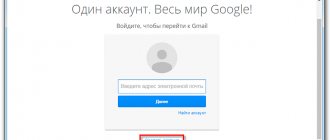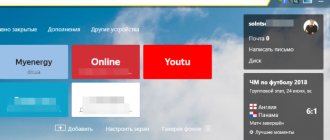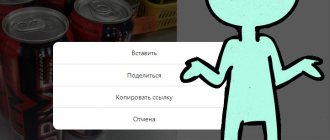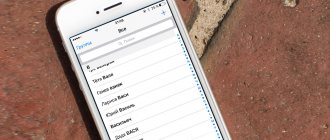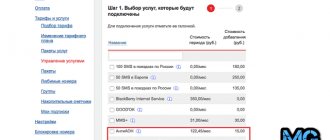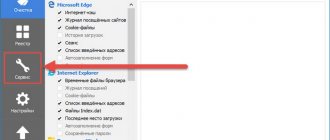Удаление учетной записи Gmail с устройства Android – процесс относительно простой. Учётная запись по-прежнему будет существовать, и вы сможете получить к ней доступ через веб-браузер или повторно подключить её позже.
Чтобы удалить учётную запись, можно пойти тремя разными путями (и получить три разных результата):
- Удалить аккаунт из Google;
- Выключить синхронизацию;
- Удалить учетную запись Gmail с определённого устройства.
Мы рассмотрим последний вариант (хотя мы покажем вам, как отключить синхронизацию).
Прежде чем продолжить, необходимо учитывать несколько факторов. Важно то, что вы потеряете доступ к приложениям и другому контенту, приобретенному в Play Маркете, если вы удалите учетную запись Gmail, привязанную к хранилищу. Вы также потеряете доступ к электронной почте, фотографиям, календарям и любым другим данным, связанным с этой учетной записью Gmail.
Хотя позже учетную запись можно вернуть обратно. Но вы можете захотеть отключить опцию синхронизации, если считаете, что полное удаление учётной записи не требуется. Этот процесс мы рассмотрим во время третьего шага.
Если вы действительно хотите удалить учётную запись Gmail со своего телефона:
- Перейдите в Настройки > Учётные записи.
- Нажмите «Google», а затем выберите учетную запись Gmail, которую вы хотите удалить.
- Откройте меню (три точки) и выберите удаление учётной записи.
- Подтвердите удаление учётной записи.
Перейдите в Настройки > Аккаунты
Первым делом вам нужно найти меню «Учётные записи» на вашем телефоне. В зависимости от модели вашего Android-устройства и версии Android, это меню может называться «Синхронизация» или как-то похоже, но это, по сути, то же самое.
Это можно сделать, открыв настройки, а затем выбрав «Учётные записи» или «Синхронизация».
Важно.
Во время этого шага вы должны выбрать именно этот раздел, а не раздел «Google» в главном меню настроек.
Если вы выберете Google в главном меню настроек – вы можете полностью удалить
свою учётную запись Gmail, а не просто убрать её с конкретного телефона.
Причины удаления
Удалить аккаунт Gmail можно по самым разным причинам, но, как правило, их две:
- Спам. Каждый, кто хотя бы раз регистрировался на различного рода сайтах, потом начинает получать от них большое количество писем, которые просто перегружают почтовый ящик. Это и реклама, и предложения о товарах и услугах, которые никакой пользы не приносят, а только мешаются. Заблокировать все такие уведомления разом не получится. Поэтому если пользователь устал от постоянной рассылки, почту можно удалить, создав затем новую.
- Новый адрес. Создание нового почтового ящика также может стать причиной удаления старого. Потому что в паролях к нескольким адресам всегда можно запутаться, и гораздо удобнее иметь один адрес для всего.
Выберите, какую учетную запись Gmail удалить с телефона
Итак, в меню аккаунтов и синхронизации вы можете увидеть список установленных приложений, которые имеют аккаунты, привязанные к устройству. И вот здесь можно выбрать «Google», что приведет к отображению списка учётных записей Gmail на этом устройстве.
Когда вы нажмёте на учётную запись Gmail, которую хотите удалить со своего телефона, откроется меню синхронизации для этой учетной записи.
Как выйти из аккаунта почты в Gmail
Выход из почты в почтовом клиенте Gmail
Самый простой способ, благодаря которому удастся разлогиниться за пару секунд. Просто выполните следующие действия:
- Запустите софт Gmail;
- Тапните изображение профиля в правом верхнем углу;
- Выберите действие «Настройки аккаунтов на устройстве»;
- Нажмите имя учётной записи, которую следует удалить;
- Используйте кнопку «Удалить уч. запись»;
- Подтвердите действие.
В данном примере к устройству было привязано два аккаунта «Гугл». Если вы добавили почту другого сервиса (например, Яндекса), то всё равно сможете без проблем удалить его со смартфона.
Удастся также открыть это меню другим способом (результат будет идентичным, но инструкция ниже может показаться более удобной):
- Раскройте боковое меню, выполнив свайп слева направо или тапнув специальную кнопку;
- Пролистайте панель вниз и выберите «Настройки»;
- Нажмите email, который нужно убрать из системы;
- Тапните три точки в правом верхнем углу;
- Выберите «Управление аккаунтами»;
- Вы окажетесь в меню настройки профилей. Удалить email получится таким же образом, что в предыдущем гайде.
Выход из почты Gmail в сторонних клиентах
Если вы загрузили сторонний почтовый клиент и добавили туда Gmail, а теперь хотите отвязать почту Google, порядок действий будет различаться в зависимости от установленного софта.
Яндекс.Почта
В приложении предусмотрена удобная функция временного отключения email от сервиса. Она активируется следующим образом:
- Запустите программу Яндекс.Почты;
- Откройте боковую панель;
- Выберите «Настройки»;
- Тапните по аккаунту для отключения;
- Переведите тумблер «Использовать эту почту» в неактивное положение.
В дальнейшем вы сможете с лёгкостью вернуться к использованию конкретного email в данной программе – не понадобится даже заново указывать пароль. Если же вас интересует полное удаление почты Google отсюда, выполните эти действия:
- Откройте настройки смартфона;
- Перейдите во вкладку «Учётные записи и архивация»;
- Выберите «Учётные записи»;
- Тапните по своей почте Gmail, но убедитесь, что слева находится логотип Яндекса – такой аккаунт и нужно удалить с устройства;
- Выполните «Удалить уч. запись»;
- Отвяжите аккаунт от Яндекс.Почты.
Microsoft Outlook
Удаление данных о email в этом приложении производится ещё проще, чем у Яндекса:
- Откройте программу Outlook;
- Проведите свайп вправо или тапните иконку «Домой» в левом верхнем углу;
- Тапните значок шестерёнки;
- В разделе «Учётные записи почты» выберите аккаунт, который необходимо убрать;
- Нажмите «Удалить учётную запись»;
- Выставьте настройки и произведите удаление, используя соответствующую кнопку.
Samsung Email
Программа, доступная для владельцев устройств «Самсунг» с Android 8.0 и более новыми релизами операционной системы, поддерживает лёгкое удаление аккаунтов, проводимое следующим образом:
- Тапните иконку «Электронная почта»;
- Раскройте меню;
- Нажмите иконку шестерёнки, чтобы перейти к настройкам приложения;
- Выберите электронный адрес, который следует отвязать;
- Воспользуйтесь кнопкой «Удалить», размещённой сверху справа;
- Подтвердите решение.
Похожие инструкции актуальны и для других почтовых клиентов, не попавших в статью.
Вход в другой аккаунт вместо прежнего
После удаления учётной записи удастся войти в другой аккаунт. Это доступно и без отвязки профиля – учтите этот момент, если вы решили проделать инструкции из этого текста только для смены email.
Процесс входа нельзя назвать сложным ни в одном из приложений, поэтому далее рассмотрен порядок действий только для Gmail, присутствующего на гаджетах по умолчанию.
- Запустите софт;
- Нажмите фотографию своей учётной записи;
- Выберите действие «Добавить аккаунт»;
- Отметьте, в каком сервисе зарегистрирован ваш email. Если его здесь нет, тапните «Другой»;
- На примере Яндекса: введите свой логин или привязанный номер телефона;
- Укажите пароль и воспользуйтесь кнопкой «Войти»;
- Если вы ранее не входили на этом устройстве, потребуется пройти дополнительную проверку безопасности – в случае с этим аккаунтом понадобилось ввести ответ на контрольный вопрос. Может быть запрошен код из SMS или письма на резервную почту – зависит от того, указаны ли эти данные в настройках.
Далее будет произведён автоматический импорт писем, и вы сможете использовать почту Яндекса в этом приложении. Аналогичный порядок действий актуален для других платформ, в том числе самого Gmail.
Полное удаление учетной записи с телефона «Андроид»
Метод несложен и частично затрагивался в предыдущих инструкциях в этом материале.
- Откройте настройки девайса;
- Перейдите в категорию «Учётные записи и архивация»;
- Тапните по пункту «Учётные записи»;
- Нажмите по аккаунту, что следует убрать;
- Воспользуйтесь кнопкой «Удалить уч. запись»;
- Подтвердите удаление.
Как видно, похожая инструкция представлена при удалении аккаунтов из приложений Gmail и Яндекс.Почта. Единственное отличие заключается в том, что переход в этот раздел параметров осуществляется не через почтовый клиент, а с помощью программы «Настройки».
Очистка файлов cookies
Это решение актуально, если вы использовали Gmail в браузере. Оно доступно для любых браузеров, в том числе Chrome:
- Откройте браузер, с помощью которого вы использовали электронную почту;
- Нажмите иконку с тремя точками сверху справа, чтобы увидеть меню;
- Выберите «Настройки»;
- Перейдите в категорию «Конфиденциальность и безопасность»;
- Тапните «Очистить историю»;
- Поставьте флажок напротив «Файлы cookie и данные сайтов», после чего воспользуйтесь кнопкой «Удалить данные».
Исчезнут все файлы cookies. Если вы входили в Gmail недавно, перейдите во вкладку «Дополнительные» и, выставив правильный временной промежуток (например, «За последний час»), очистите данные для входа. Так удастся убрать данные не для всех веб-сайтов. Кстати ранее мы уже рассказывали, как удалить историю в Яндексе, что тоже актуально для удаления данных о себе.
На примере Mozilla Firefox и продуктов, работающих на этом же движке:
- Запустите приложение;
- Тапните три точки снизу справа;
- Откройте настройки софта;
- В разделе «Приватность и защита» найдите пункт «Удаление данных веб-сёрфинга» и нажмите его;
- Поставьте галочку возле «Куки» и используйте кнопку «Удалить данные веб-сёрфинга».
Как выйти из почты Gmail, если нет доступа к телефону
Есть два варианта выполнить это действие: сменить пароль или принудительно выйти из аккаунта на конкретном устройстве. Оба решения доступны как на смартфоне, так и на ПК. Они ранее рассматривались в одной из недавних статей.
Там же описано и другое полезное решение: регистрация пользователя на телефоне. Этот совет окажется полезным, если ваше устройство используется кем-либо ещё, кроме вас, но применим и в некоторых других случаях.
Сложность в вопросе использования этой инструкции вносится возможной утратой пароля от аккаунта. К счастью, в Google предусмотрена процедура сброса данных для входа, которую можно пройти за пару минут, если к аккаунту привязана резервная почта либо мобильный номер. При отсутствии этих сведений в настройках потребуется ввести данные о себе и о профиле, а если же и в этом плане возникнут проблемы – произвести восстановление доступа к профилю через службу поддержки.
Отключить синхронизацию или удалить учётную запись Gmail
Меню синхронизации предоставляет некоторые опции, связанные с вашей учетной записью Gmail.
Если вы хотите оставить свой Gmail подключенным к телефону, но прекратить получать уведомления от него – вы можете просто отключить отдельные настройки синхронизации.
Если вы действительно хотите удалить учётную запись с телефона – вам нужно открыть меню, нажав на три точки (или три полосы). В этом меню есть опция удаления учётной записи, которую вам нужно будет выбрать.
Восстановление
Если после удаления аккаунта прошло немного времени, его можно восстановить. Для этого нужно открыть страницу авторизации в системе, ввести свой логин (адрес электронной почты или номер телефона) и нажать «Попытаться восстановить аккаунт». Затем для продолжения действий нужно ввести свой пароль. Если срок хранения данных на сервере не истек, то будет выполнен вход, и учетной записью можно будет пользоваться в прежнем режиме.
Таким образом, почта Гмайл удаляется очень просто и быстро. Сделать это можно как с компьютера, так и со смартфонов на базе Андроид и iOS. Важным моментом является еще и то, что ранее удаленный аккаунт подлежит восстановлению в течение небольшого промежутка времени. Ну, а если восстанавливать учетку вы не намерены, убедитесь, что скачали из нее все важные данные.
Проблемы с удалением учётной записи Google с телефона на Android
Хотя эти инструкции работают на подавляющем большинстве телефонов Android, вы можете столкнуться с несколькими проблемами. Наиболее распространенная заключается в том, что, когда вы переходите к шагу три, вы можете не найти кнопку «меню» на экране.
В таком случае вы можете воспользоваться софт-кнопкой, которая обычно выглядит как три горизонтальных полосы. Нажмите или зажмите её, чтобы открыть меню.
В некоторых случаях также может возникнуть проблема с удалением основной учетной записи Gmail с телефона. Это учётная запись, которая используется при первой настройке телефона, и она связана со многими приложениями, такими как Google Play.
Если вы не можете удалить основную учётную запись Gmail с телефона – попробуйте сначала добавить новую учётную запись Gmail. Если это не сработает, то вам может потребоваться сброс устройства до заводских настроек. Это также удалит все ваши данные с телефона, поэтому будьте внимательны и при необходимости сделайте резервную копию.
Что будет, если удалить почтовый ящик
Вы наверняка знаете, что адрес электронной почты Gmail и пароль от нее — это логин и пароль для авторизации в сервисах Google. А потому вполне логично беспокоиться о судьбе своего аккаунта — что будет с ним, если удалить почтовый ящик на Gmail? Отвечаем: ваш аккаунт в Google сохранится, как и данные, имеющие к нему отношение (история покупок в Google Play и история действий. Логин а пароль остаются прежними.
Что изменится, если удалить почту Гмайл:
- Вы потеряете доступ к сервисам Gmail, все письма, полученные на этот почтовый ящик исчезнут.* То же самое произойдет с выполненными вами настройками.
- Ваш электронный адрес (точнее, почту с точно таким же адресом) никто и никогда не сможет зарегистрировать.
*Письма из Gmail можно заранее сохранить на Google Диск. В следующем разделе мы расскажем, как это сделать.
Обратите внимание: если вы поняли, что поторопились удалить почтовый ящик на Gmail и времени с того момента прошло немного, то есть возможность восстановить доступ к этому адресу. Есть вероятность, что получится вернуть даже письма. Для этого перейдите на авторизационную страницу Gmail, нажмите войти и укажите свои прежние логин и пароль. Далее следуйте подсказкам системы.
Как это сделать
Прежде чем удалить почтовый ящик на Gmail, необходимо позаботиться об информации, которую вы хотите сохранить — о письмах и файлах, прикрепленных к ним. Следующая инструкция — универсальная. Она выполняется через браузер, а в компьютерах и смартфонах эти версии сайта по функционалу ничем не отличаются.
| Как сохранить письма | Перейти на Сохранение данных → снять все отметки кроме Почта (Gmail) → Выбраны все данные почты → отметить ярлыки (папки) для сохранения → Ок → Далее → метод получения — через Гугл Диск → отметить Единоразовый экспорт → Выбрать формат файлов и размер архива → Создать архив. * |
| Как сохранить отдельные файлы | Открыть письмо → навести курсор на файл → Сохранить на Диске. |
* Архив вы сможете найти в пространстве Гугл Диска, в папке под названием “Takeout”.
С компьютера
Удаление почты (почтового ящика) Google с компьютера:
В случае, если вы использовали Gmail и в офлайн-приложении, сотрите дополнительно из браузера файлы Cookie и кэша.
С телефона на Android
Как удалить почту Гугл со смартфона на Андроиде:
Далее, чтобы удалить почту Джимейл, вам нужно будет выполнить несколько действий по указанию системы — нужные инструкции будут на экране.
*Авторизируйтесь, если система запросит это действие.
С телефона на iOS
Инструкция, как удалить электронную почту Gmail с iPad или iPhone очень похожа на инструкцию выше:
Руководствуясь инструкцией на экране, выполните еще несколько действий по запросу системы, чтобы удалить почту Гугл на телефоне.
*Если вы не пользуетесь приложением Gmail, откройте через браузер эту страницу, и выполните действия, как в инструкции для компьютеров.
Источник
Какие проблемы может вызвать удаление аккаунта Гугл
А теперь предупреждение для тех, кто хочет полностью удалить аккаунт Гугл на Андроиде. Большинство смартфонов, работающих на Android, выпускаются сегодня с комплексом предустановленных сервисов Гугл. И некоторые из этих сервисов отвечают за важные задачи:
- Обеспечение безопасности личных данных.
- Скачивание, установка и интеграция в устройство различного ПО и обновлений для уже работающих приложений.
- Обеспечение сохранения данных путем резервного копирования.
- Определение местоположения, даты и времени.
- Обеспечение доступа к ресурсам YouTube.
- Работа почтового клиента и многое другое.
Полное удаление аккаунта Гугл в Андроиде повлечет за собой неработоспособность большинства элементов сервиса. Все, что перечислено в списке выше, станет или полностью недоступно, или станет неудобным для использования.
Как удалить электронную почту майл ру
Для удаления ящика майл.ру необходимо перейти по специальной ссылке (https://account.mail.ru/user/delete ) и попасть в раздел Настроек, которые я называю «невидимым» и крайне неудобным для обычного пользователя. Настройки размещены внизу страницы, по соседству с исходящими данными, название набрано мелким шрифтом – не каждому дано увидеть с первого раза. Но не в этом суть, хотя я вас сориентировал.
Разберемся, как удалить электронную почту майл.ру. Перейдя по ссылке, вы попадете на страницу с предложением удаления почтового ящика и всех данных вообще.
После удаления почты исчезнут не только письма, но и все папки, облачные файлы, страницы в «Моем мире» и других проектах майл. ру.
Восстановить доступ к аккаунтам, если вы вдруг передумаете «пропадать», возможно по старым логину и паролю. Но наполнять страницы придется с нуля – доступ вам вернут, но содержимое страниц будет утеряно.
Почтовый ящик восстановить так же легко. Но после возобновления он окажется пустым.
Проблемы и способы их решения
Аккаунт не удаляется: нет кнопки
Такое возможно в некоторых почтовых клиентах, если к ним привязана лишь одна учётная запись. В таком случае следует добавить другой email, после чего удалить уже использовавшийся. Способом решить эту проблему выступает также удаление данных приложения через настройки:
- Перейдите в настройки смартфона;
- Откройте вкладку «Приложения»;
- Тапните название программы, откуда нужно убрать электронную почту;
- Выберите параметр «Память»;
- Нажмите «Очистить данные»;
- Подтвердите очистку информации из программы.
Эта инструкция не всегда помогает – в таком случае задействуйте способ, предполагающий полное удаление аккаунта с применением настроек устройства.
Новая почта не привязывается
Ситуация возможна с некоторыми почтовыми сервисами и обычно носит временный характер. Если вы уверены в правильности ввода email и пароля, попробуйте обновить программу.
Проблема может быть вызвана двухфакторной аутентификацией. Если она включена, для сбора почты и отправки писем необходимо сгенерировать так называемый «пароль приложений», что доступно в Яндексе, Outlook и на других сайтах.
В статье рассмотрены варианты по удалению, смене и добавлению email не только во встроенном софте, но и в сторонних программах. Можно использовать не только электронный адрес на Gmail, но также email, зарегистрированный в любом другом сервисе.
Поделиться ссылкой:
Вариант 2: удаление приложения Gmail
Сама программа по умолчанию относится к системной, поэтому для её удаления необходимо наличие ROOT-прав. Как их получить вы можете почитать в интернете. Однако существует более простой способ, который подробно описывается в инструкции:
- Заходим в настройки.
- Выбираем раздел «Все приложения», затем ищем там «Gmail».
- Переходим на страницу с программой.
- Нажимаем «Отключить» и «Остановить».
После выполнения всех действий программа должна исчезнуть с рабочего стола. Если нужно вернуть её обратно, то просто выполните все пункты наоборот.
Таким образом, после прочтения данной статьи вопросов о том, как удалить Gmail на Андроиде остаться не должно. Внимательно выполняйте пункты инструкций и у вас всё получиться. А если у вас возникли какие-то вопросы, то смело задавайте их в комментариях!
Хотите узнать, как удалить почту Gmail на компьютере или телефоне под управлением разных операционных систем? Специально для вас – наш обзор, в котором вы найдете пошаговые инструкции, которые помогут детально разобраться в вопросе.
Информация в Гугл-справке
Все инструкции можно найти на официальном сайте Google. Для этого стоит перейти в раздел «Справка» по прямой ссылке. В нем также представлены наиболее часто задаваемые вопросы и варианты их решения. А также присутствует возможность обратиться в «Центр поддержки». Пожалуй, всем знакомо, как долго приходится ждать от этого «обслуживающего отдела». И не всегда полученную информацию можно назвать соответствующей запросу, скорее даже абсурдной.
Поэтому если вам срочно нужна помощь или непонятны какие-либо действия, просто переходите по ссылке на Evil-Mart. Здесь вам окажут комплексную поддержку по многим «техническим» вопросам, дадут грамотные рекомендации по деятельности в интернете и социальных сетях. Лучший сервис при минимальных вложениях – это Evil-Mart.
Назад в блог Поделиться:
Как удалить почту гугл-джимейл навсегда
Гугловская почта – один из самых популярных сервисов, используемый, как в русскоязычном, так и в англоязычном сегментах интернета. Для желающих выйти из числа пользователей разработчики системы предлагают два варианта:
- удаление отдельного сервиса;
- полное удаление аккаунта в Гугл.
Не знаете, как удалить почту гугл-джимейл навсегда? Не самая сложная задача для пользователей системы, Гугл почти все сделает за вас. Необходимо перейти в настройки, открыть страницу с перечнем сервисов и напротив выбранного нажать изображение корзины.
При более радикальной чистке данных вам нужно попасть сюда https://myaccount.google.com/preferences и выбрать строчку «Удалить аккаунт и данные».
После этого вы попадете на страницу с предупреждением о том, что вы потеряете при ликвидации аккаунта. Но Гугл гуманен, поэтому вам сразу же предложат сохранить все данные в одном файле. Обязательно воспользуйтесь предложением – мало ли что из ненужной сейчас информации понадобится в будущем.
Возможно, еще будете благодарить предусмотрительную систему, не позволившую уничтожить все файлы.
Gmail и его альтернативы
Если в расчёт принимается лишь Gmail-почта (как удалить её, было описано выше), то найти замену достаточно легко — сейчас отечественные интернет-службы располагают довольно вместительными бесплатными ящиками. Однако полноценно заменить все многообразные сервисы Google пока неспособна ни одна компания из России или СНГ. Придётся собирать воедино продукты от разных производителей. Много интересных возможностей сегодня предоставляет портал Mail.ru. На сайте также есть календарь, мобильные приложения и с объёмом, значительно превышающим ресурс Google Drive.
- Для начала нужно войти в свой аккаунт.
- После этого нажмите на свой аватар в правом верхнем углу. В выпадающем меню нажмите «Аккаунт».
- Прокрутите страницу в самый низ и нажмите «Закрыть аккаунт и удалить все службы и сведения, связанные с ним».
- Далее вам представят список из продуктов Google, доступ к которым вы потеряете. Поставьте напротив них галочки.
- Введите текущий пароль.
- Поставьте галочку «Да, я хочу удалить свой аккаунт».
- Поставьте галочку напротив «Я признаю, что по-прежнему несу ответственность за все расходы, возникающие в связи с незавершенными транзакциями. Я понимаю, что мои средства могут быть удержаны».
Обратите внимание, что все данные будут безвозвратно удалены. Аккаунт восстановлению не подлежит.
- Если вы уверены в своем решении, то нажмите на кнопку «Удалить аккаунт Google».